웹팩 마이크로서버를 구축하는 방법은 무엇입니까?
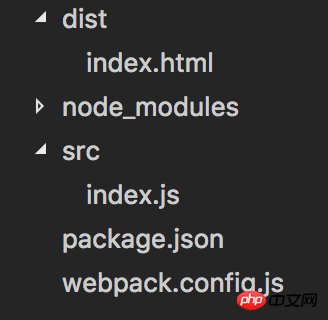
var webpack = require('webpack')var path =require('path')
module.exports = {
entry:{
app:path.join(__dirname,'src','index.js')
},
output:{
filename:'bundle.js',
path:path.join(__dirname,'dist')
}
}My src/ index.js:
require('./a.js')
require('./b.js')
console.log('我是index.js')console.log('我是a.js')console.log('我是b.js')/*其他部分省略*/<body> <script src="./bundle.js?1.1.11"></script></body>
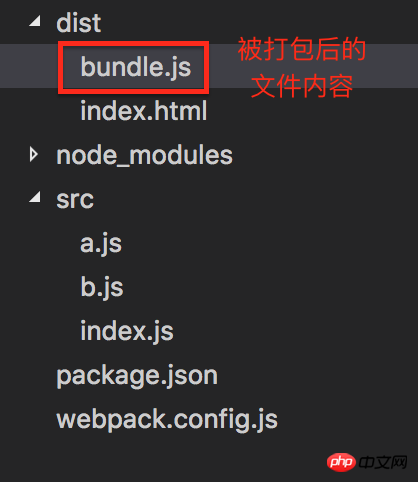
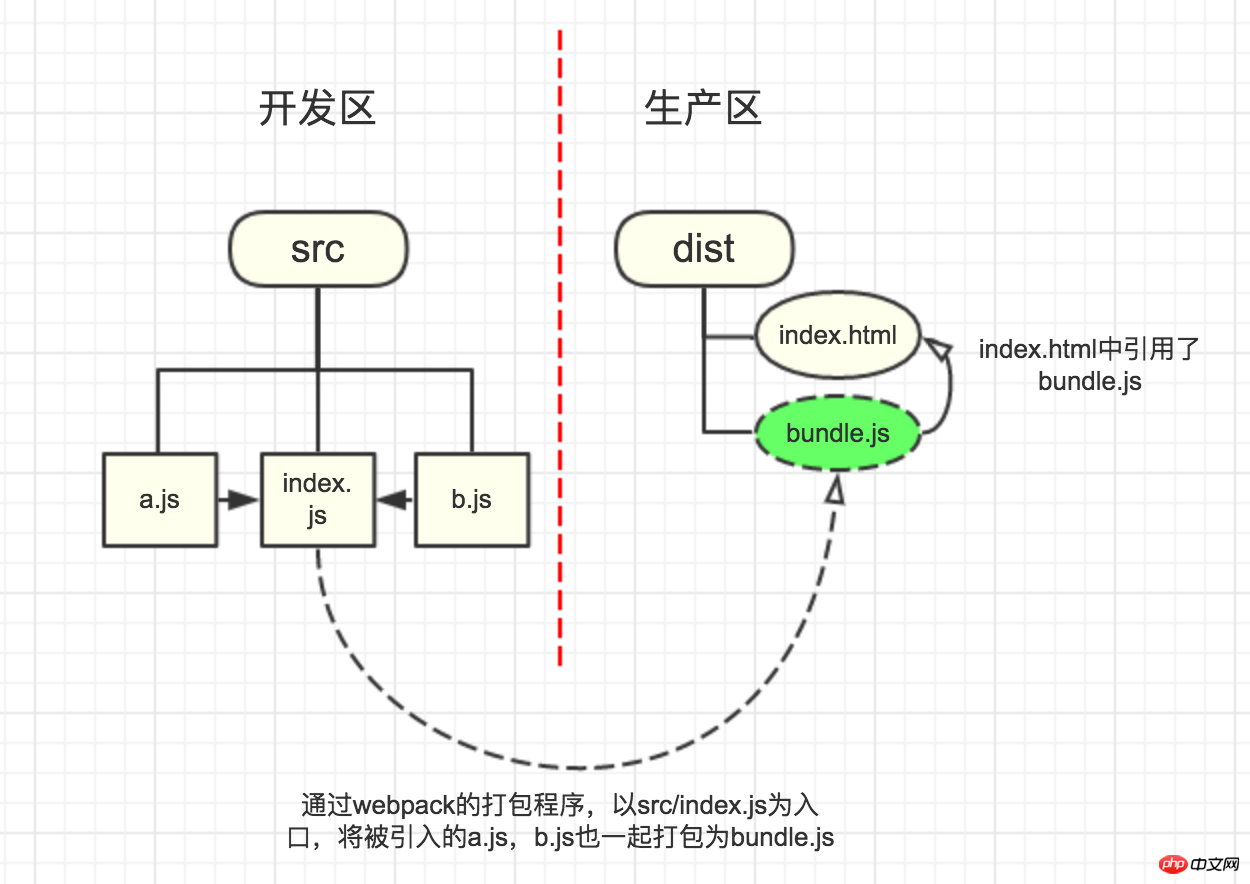
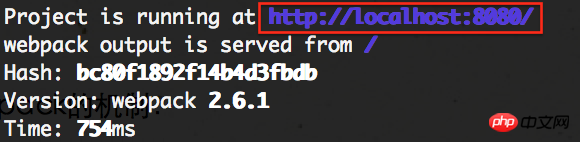
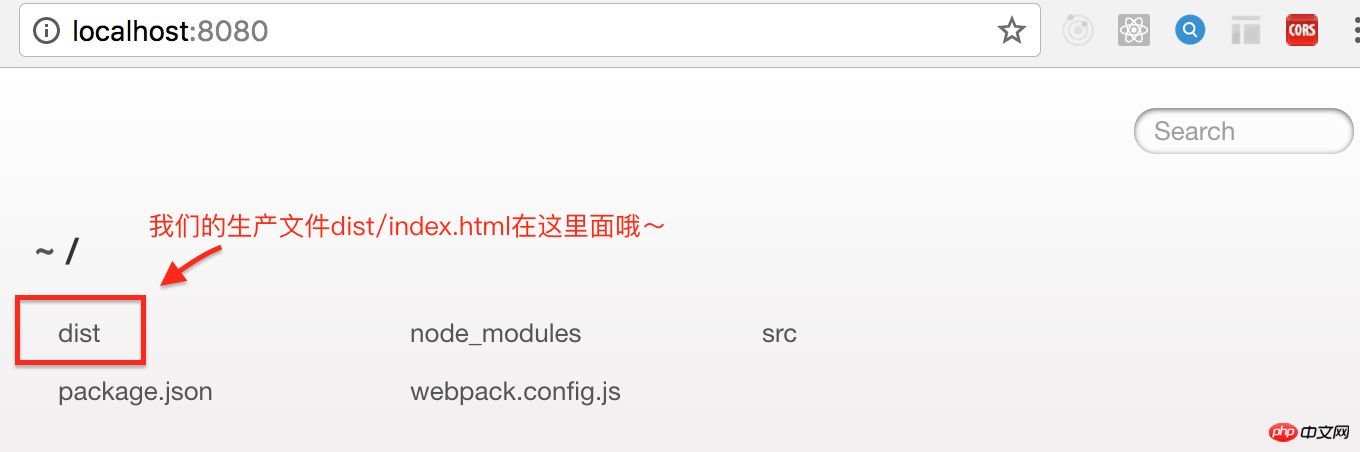

module.exports = {/*这里省略entry和output,参照上面写的内容*/
devServer: {
contentBase: path.join(__dirname, "dist")
}
}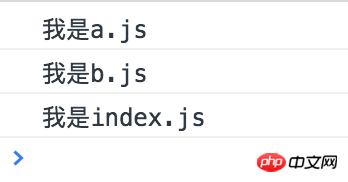
详解webpack-dev-server的配置属性
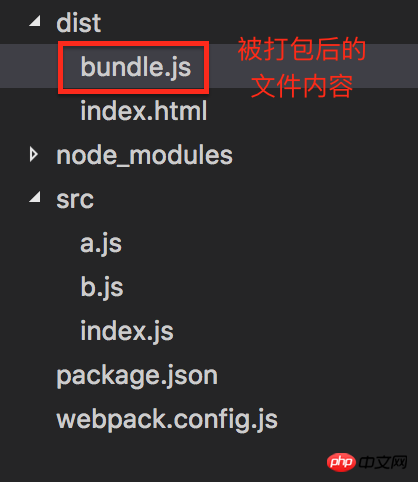
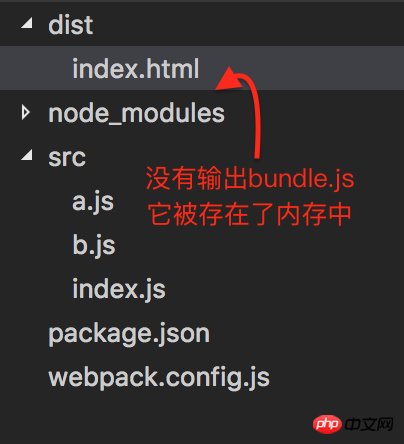
devServer: {
port:7000}
devServer: {
contentBase: path.join(__dirname, "dist"),
port:7000,
host:'0.0.0.0'}
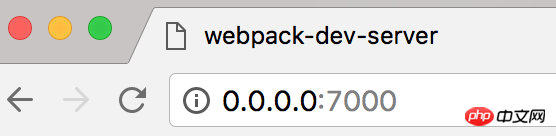
/*剩下的都是很常规的HTML内容,故省略*/<p>这里是404界面</p>
module.exports = {/*这里省略entry和output,参照上面写的内容*/devServer: {
contentBase: path.join(__dirname, "dist"),
historyApiFallback:{
rewrites:[
{from:/./,to:'/404.html'}
]
}
}
}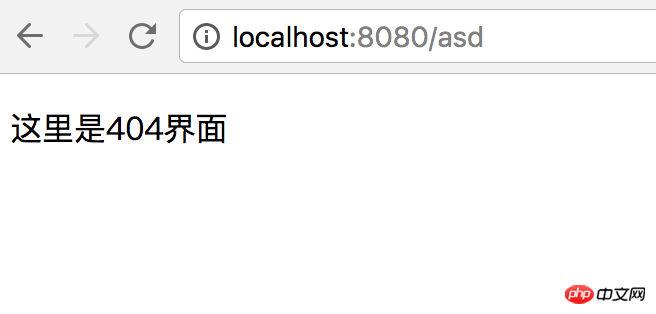
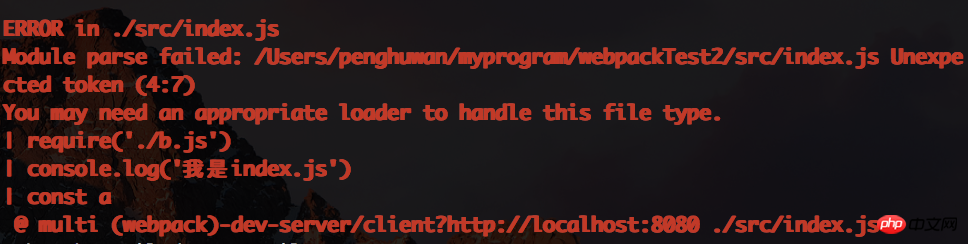
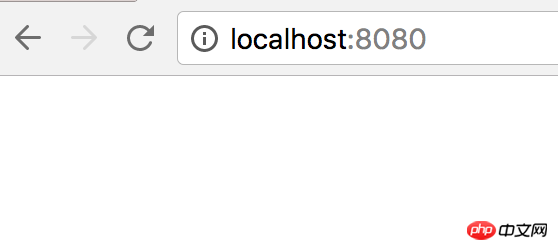
module.exports = { /*这里省略entry和output,参照上面写的内容*/
devServer: {
contentBase: path.join(__dirname, "dist"),
overlay: true
}
}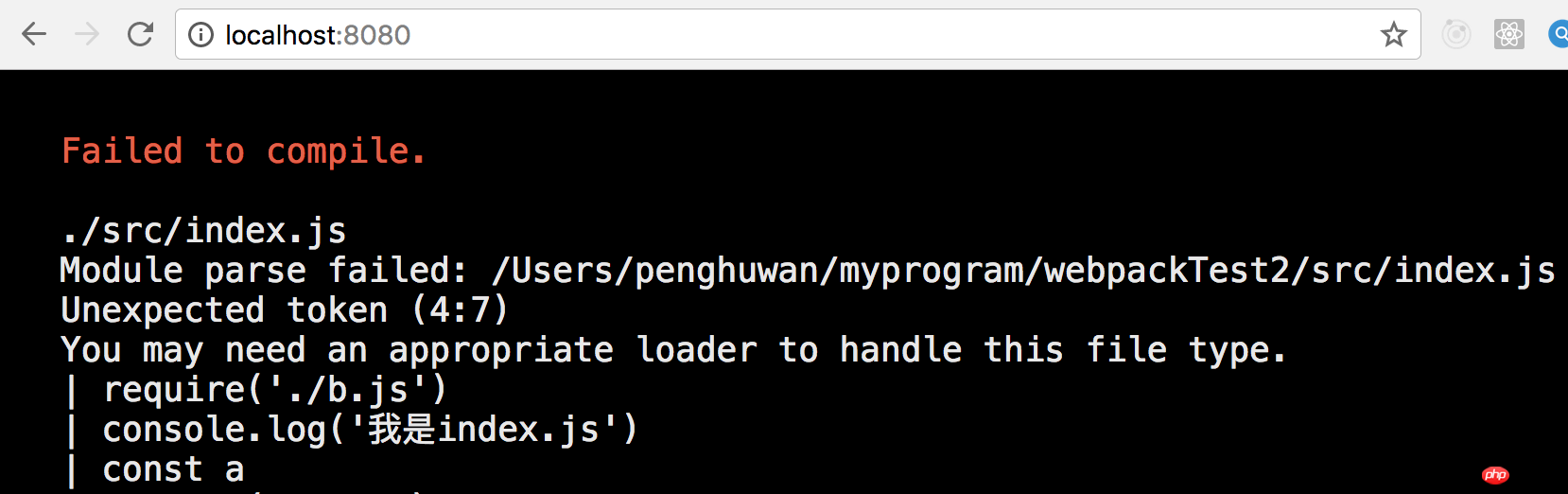
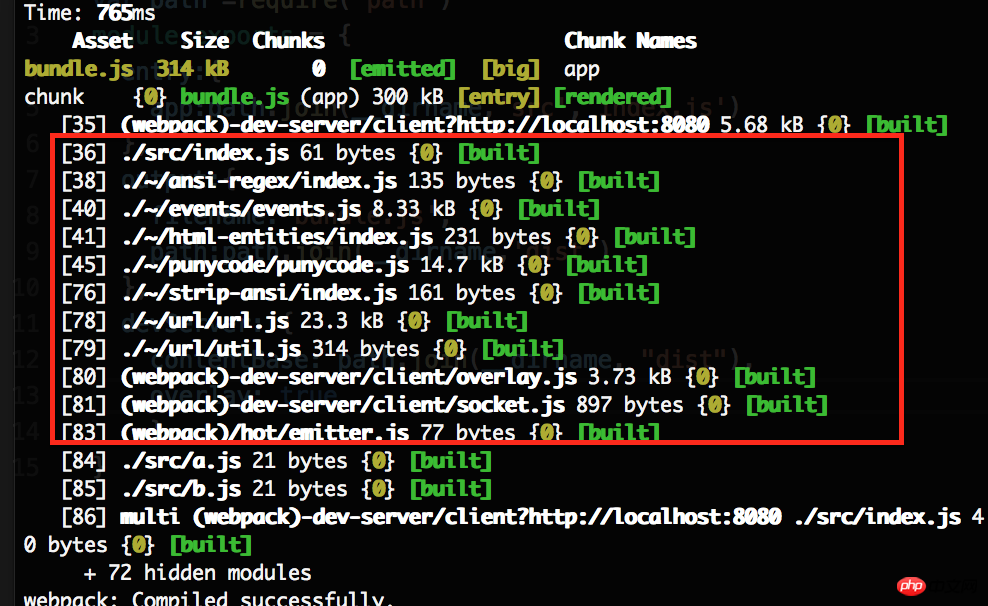
devServer: {
contentBase: path.join(__dirname, "dist"),
stats: "errors-only"}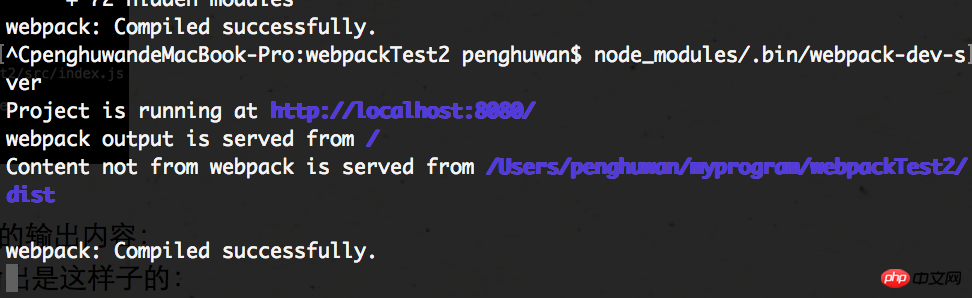

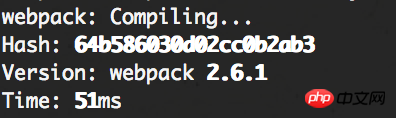
quiet:true
entry:{
app:path.join(__dirname,'src','index.js')
}entry:{
app:[path.join(__dirname,'src','index.js'), 'webpack-dev-server/client?http://localhost:8080/' ]
}var webpack = require('webpack')
module.exports = { /*省略entry ,output等内容*/
plugins:[new webpack.HotModuleReplacementPlugin()
],
devServer: {
inline:true,
hot:true}
}
{ "name": "webpackTest2", "dependencies": {}, "devDependencies": {}, "scripts": { "start": "node_modules/.bin/webpack-dev-server" }
}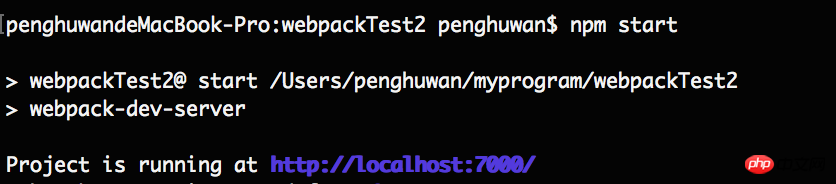

var config = require("./webpack.config.js?1.1.11");
config.entry.app.unshift("webpack-dev-server/client?http://localhost:8080/");var compiler = webpack(config);var server = new WebpackDevServer(compiler, { /*我们写入配置的地方*/});
server.listen(8080);위 내용은 웹팩 마이크로서버를 구축하는 방법은 무엇입니까?의 상세 내용입니다. 자세한 내용은 PHP 중국어 웹사이트의 기타 관련 기사를 참조하세요!

핫 AI 도구

Undresser.AI Undress
사실적인 누드 사진을 만들기 위한 AI 기반 앱

AI Clothes Remover
사진에서 옷을 제거하는 온라인 AI 도구입니다.

Undress AI Tool
무료로 이미지를 벗다

Clothoff.io
AI 옷 제거제

AI Hentai Generator
AI Hentai를 무료로 생성하십시오.

인기 기사

뜨거운 도구

메모장++7.3.1
사용하기 쉬운 무료 코드 편집기

SublimeText3 중국어 버전
중국어 버전, 사용하기 매우 쉽습니다.

스튜디오 13.0.1 보내기
강력한 PHP 통합 개발 환경

드림위버 CS6
시각적 웹 개발 도구

SublimeText3 Mac 버전
신 수준의 코드 편집 소프트웨어(SublimeText3)

뜨거운 주제
 7549
7549
 15
15
 1382
1382
 52
52
 83
83
 11
11
 58
58
 19
19
 22
22
 90
90
 VUE3 시작하기 튜토리얼: Webpack을 사용한 패키징 및 빌드
Jun 15, 2023 pm 06:17 PM
VUE3 시작하기 튜토리얼: Webpack을 사용한 패키징 및 빌드
Jun 15, 2023 pm 06:17 PM
Vue는 대화형의 효율적인 웹 애플리케이션을 신속하게 구축하는 데 도움이 되는 탁월한 JavaScript 프레임워크입니다. Vue3은 Vue의 최신 버전으로, 많은 새로운 특징과 기능을 도입했습니다. Webpack은 현재 프로젝트의 다양한 리소스를 관리하는 데 도움이 되는 가장 인기 있는 JavaScript 모듈 패키저 및 빌드 도구 중 하나입니다. 이 기사에서는 Webpack을 사용하여 Vue3 애플리케이션을 패키징하고 빌드하는 방법을 소개합니다. 1. 웹팩 설치
 Java API 개발에서 웹 서버 처리를 위해 Jetty7 사용
Jun 18, 2023 am 10:42 AM
Java API 개발에서 웹 서버 처리를 위해 Jetty7 사용
Jun 18, 2023 am 10:42 AM
JavaAPI 개발에서 웹 서버 처리를 위해 Jetty7 사용 인터넷의 발전과 함께 웹 서버는 애플리케이션 개발의 핵심 부분이 되었으며 많은 기업의 초점이기도 합니다. 증가하는 비즈니스 요구를 충족하기 위해 많은 개발자가 웹 서버 개발에 Jetty를 사용하기로 선택했으며 그 유연성과 확장성은 널리 인정받고 있습니다. 이 기사에서는 We 용 JavaAPI 개발에서 Jetty7을 사용하는 방법을 소개합니다.
 웹상의 얼굴 차단 공격에 대한 실시간 보호(머신러닝 기반)
Jun 10, 2023 pm 01:03 PM
웹상의 얼굴 차단 공격에 대한 실시간 보호(머신러닝 기반)
Jun 10, 2023 pm 01:03 PM
얼굴 차단 사격은 영상 속 인물을 가리지 않고 다수의 사격이 떠다니는 것처럼 보이도록 하여 마치 인물 뒤에서 떠다니는 것처럼 보이게 하는 것을 의미합니다. 기계 학습은 몇 년 동안 널리 사용되었지만 많은 사람들은 이러한 기능을 브라우저에서도 실행할 수 있다는 사실을 모릅니다. 이 기사에서는 기사 마지막 부분에 적용 가능한 몇 가지 시나리오를 소개합니다. 이 솔루션을 통해 몇 가지 아이디어를 얻을 수 있기를 바랍니다. mediapipeDemo(https://google.github.io/mediapipe/)는 주류 얼굴 차단 공세 주문형 업로드의 구현 원리를 보여줍니다. 비디오 서버 백그라운드 계산은 비디오 화면의 세로 영역을 추출하고 이를 svg로 변환합니다. 클라이언트가 비디오를 재생하는 동안 서버에서 svg를 다운로드하고 사격, 초상화와 결합합니다.
 Golang을 사용하여 웹 애플리케이션에 대한 양식 유효성 검사를 구현하는 방법
Jun 24, 2023 am 09:08 AM
Golang을 사용하여 웹 애플리케이션에 대한 양식 유효성 검사를 구현하는 방법
Jun 24, 2023 am 09:08 AM
양식 유효성 검사는 웹 애플리케이션 개발에서 매우 중요한 링크로, 애플리케이션의 보안 취약성과 데이터 오류를 방지하기 위해 양식 데이터를 제출하기 전에 데이터의 유효성을 확인할 수 있습니다. Golang을 사용하여 웹 애플리케이션에 대한 양식 유효성 검사를 쉽게 구현할 수 있습니다. 이 기사에서는 Golang을 사용하여 웹 애플리케이션에 대한 양식 유효성 검사를 구현하는 방법을 소개합니다. 1. 폼 유효성 검사의 기본 요소 폼 유효성 검사를 구현하는 방법을 소개하기 전에 먼저 폼 유효성 검사의 기본 요소가 무엇인지 알아야 합니다. 양식 요소: 양식 요소는
 조종석 웹 UI에서 관리 액세스를 활성화하는 방법
Mar 20, 2024 pm 06:56 PM
조종석 웹 UI에서 관리 액세스를 활성화하는 방법
Mar 20, 2024 pm 06:56 PM
Cockpit은 Linux 서버용 웹 기반 그래픽 인터페이스입니다. 이는 주로 신규/전문가 사용자가 Linux 서버를 보다 쉽게 관리할 수 있도록 하기 위한 것입니다. 이 문서에서는 Cockpit 액세스 모드와 CockpitWebUI에서 Cockpit으로 관리 액세스를 전환하는 방법에 대해 설명합니다. 콘텐츠 항목: Cockpit 입장 모드 현재 Cockpit 액세스 모드 찾기 CockpitWebUI에서 Cockpit에 대한 관리 액세스 활성화 CockpitWebUI에서 Cockpit에 대한 관리 액세스 비활성화 결론 조종석 입장 모드 조종석에는 두 가지 액세스 모드가 있습니다. 제한된 액세스: 이는 조종석 액세스 모드의 기본값입니다. 이 액세스 모드에서는 조종석에서 웹 사용자에 액세스할 수 없습니다.
 웹 표준이란 무엇입니까?
Oct 18, 2023 pm 05:24 PM
웹 표준이란 무엇입니까?
Oct 18, 2023 pm 05:24 PM
웹 표준은 W3C 및 기타 관련 기관에서 개발한 일련의 사양 및 지침으로, HTML, CSS, JavaScript, DOM, 웹 접근성 및 성능 최적화를 포함하며, 이러한 표준을 따르면 페이지의 호환성이 향상됩니다. 접근성, 유지 관리성 및 성능. 웹 표준의 목표는 웹 콘텐츠가 다양한 플랫폼, 브라우저 및 장치에서 일관되게 표시되고 상호 작용할 수 있도록 하여 더 나은 사용자 경험과 개발 효율성을 제공하는 것입니다.
 웹이 무슨 뜻이야?
Jan 09, 2024 pm 04:50 PM
웹이 무슨 뜻이야?
Jan 09, 2024 pm 04:50 PM
웹은 인터넷의 응용 형태인 월드 와이드 웹(World Wide Web)이라고도 알려진 글로벌 광역 네트워크입니다. 웹은 하이퍼텍스트와 하이퍼미디어를 기반으로 한 정보 시스템으로, 사용자는 하이퍼링크를 통해 여러 웹 페이지 사이를 이동하여 정보를 검색하고 얻을 수 있습니다. 웹의 기본은 인터넷이며, 이는 통일되고 표준화된 프로토콜과 언어를 사용하여 서로 다른 컴퓨터 간의 데이터 교환과 정보 공유를 가능하게 합니다.
 웹 개발에서 PHP는 프런트엔드인가요, 백엔드인가요?
Mar 24, 2024 pm 02:18 PM
웹 개발에서 PHP는 프런트엔드인가요, 백엔드인가요?
Mar 24, 2024 pm 02:18 PM
PHP는 웹 개발의 백엔드에 속합니다. PHP는 주로 서버 측 로직을 처리하고 동적 웹 콘텐츠를 생성하는 데 사용되는 서버 측 스크립팅 언어입니다. 프런트엔드 기술과 비교하여 PHP는 데이터베이스와의 상호 작용, 사용자 요청 처리, 페이지 콘텐츠 생성과 같은 백엔드 작업에 더 많이 사용됩니다. 다음으로, 백엔드 개발에서 PHP 적용을 설명하기 위해 특정 코드 예제가 사용됩니다. 먼저 데이터베이스에 연결하고 데이터를 쿼리하기 위한 간단한 PHP 코드 예제를 살펴보겠습니다.




